- Část 1. Jak skrýt aplikace na iPhone z domovské obrazovky
- Část 2. Jak skrýt aplikace na iPhone skrytím celé stránky aplikace
- Část 3. Jak skrýt aplikace na iPhone před vyhledáváním
- Část 4. Odstraňte aplikaci pro iPhone pomocí FoneLab iPhone Cleaner
- Část 5. Nejčastější dotazy o tom, jak skrýt aplikace na iPhone
- Vymažte nevyžádané soubory iPhone
- Vymažte mezipaměť iPadu
- Vymažte soubory cookie Safari pro iPhone
- Vymažte mezipaměť iPhone
- Vyčistěte paměť iPad
- Vymazat historii Safari pro iPhone
- Smazat kontakty iPhone
- Odstranit zálohu iCloud
- Odstraňte e-maily pro iPhone
- Odstranit iPhone WeChat
- Odstranit iPhone WhatsApp
- Odstraňte zprávy iPhone
- Smazat fotografie z iPhonu
- Smazat seznam skladeb pro iPhone
- Smazat přístupový kód pro iPhone
Jak skrýt aplikace na iPhone pomocí technik bez problémů
 Aktualizováno dne Lisa Ou / 14. srpna 2023 16:30
Aktualizováno dne Lisa Ou / 14. srpna 2023 16:30Ahoj! Mohu skrýt svou aplikaci na iPhone, aniž bych ji smazal? Pokud ano, jak to udělám?
Ano můžeš. Obsah vašeho iPhone je součástí vašeho osobního života. Aplikace, které nainstalujete, fotografie, které pořídíte, stažené soubory a další jsou soukromé a možná vám nebude příjemné je ukazovat ostatním. Je tedy pochopitelné, pokud chcete skrýt aplikace, kdykoli někdo napadne váš iPhone. A přitom byste nechtěli odeberte je ze svého zařízení. Kromě toho je možná budete chtít skrýt, pokud někteří lidé používají aplikace, za které platíte, bez povolení. Někdo například využívá všechna vaše internetová data při procházení aplikací sociálních médií, takže se chcete naučit, jak skrýt své aplikace na iPhone.
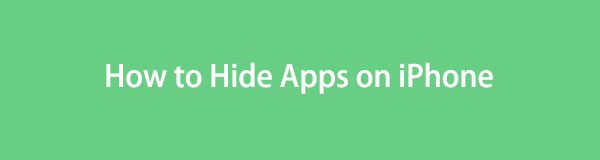
Bez ohledu na situaci vám tento článek přinese bezproblémové techniky pro skrytí aplikací na vašem iPhone. Oficiální a další účinné metody byly testovány z různých platforem a osvědčené jsou uvedeny níže. Po přečtení tohoto příspěvku tedy můžete lidem zabránit v prohlížení vašich soukromých aplikací. Zkontrolujte a správně proveďte podrobné pokyny níže, abyste mohli začít skrývat své aplikace pro iPhone.

Seznam příruček
- Část 1. Jak skrýt aplikace na iPhone z domovské obrazovky
- Část 2. Jak skrýt aplikace na iPhone skrytím celé stránky aplikace
- Část 3. Jak skrýt aplikace na iPhone před vyhledáváním
- Část 4. Odstraňte aplikaci pro iPhone pomocí FoneLab iPhone Cleaner
- Část 5. Nejčastější dotazy o tom, jak skrýt aplikace na iPhone
FoneLab iPhone Cleaner je nejlepší čistič dat pro iOS, který dokáže snadno vymazat veškerý obsah a nastavení nebo konkrétní data na iPhonu, iPadu nebo iPodu Touch.
- Vyčistěte nepotřebná data z iPhone, iPadu nebo iPodu touch.
- Rychle vymažte data jednorázovým přepsáním, což vám ušetří čas na spoustu datových souborů.
- Je bezpečný a snadno použitelný.
Část 1. Jak skrýt aplikace na iPhone z domovské obrazovky
Skrytí aplikace z domovské obrazovky iPhone je nejzákladnější technika, kterou můžete provést. Stačí klepnout na několik věcí, aniž byste opustili domovskou obrazovku, a vaše aplikace bude úspěšně skryta. Tato metoda skryje aplikace jednotlivě, takže pokud jich chcete skrýt více, podívejte se prosím na následující část.
Dodržujte níže uvedené nenáročné pokyny, abyste zvládli skrytí aplikací na domovské obrazovce iPhone:
Krok 1Odemkněte svůj iPhone a procházejte jeho domovskou obrazovku, abyste našli aplikaci, kterou chcete skrýt. Po nalezení dlouze klepněte na jeho ikonu, dokud se na obrazovce nezobrazí možnosti.
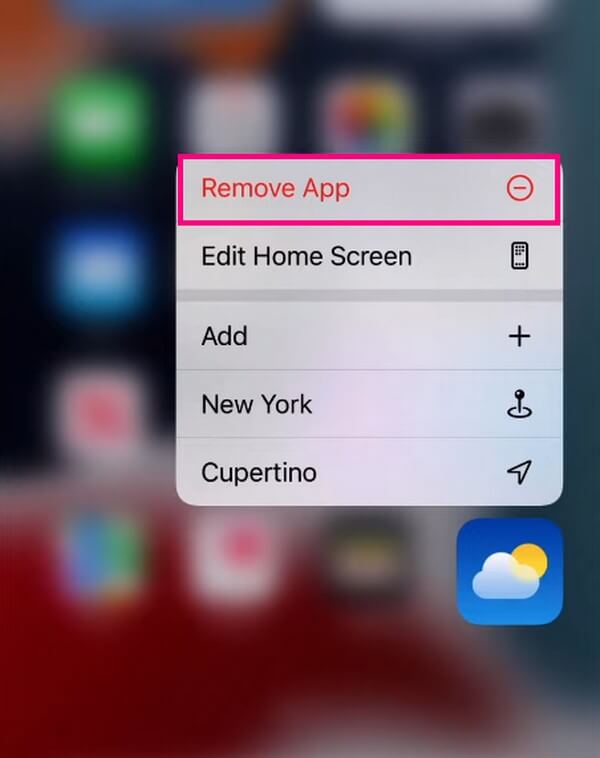
Krok 2Klepněte na Odebrat aplikaci ze seznamu nabídky a poté v zobrazeném dialogovém okně vyberte Odebrat z domovské obrazovky, abyste skryli aplikaci z domovské obrazovky iPhone.
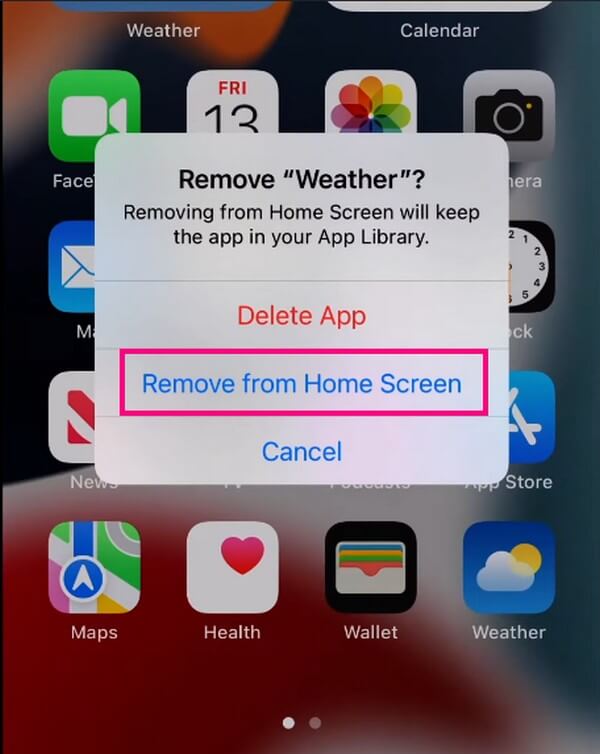
FoneLab iPhone Cleaner je nejlepší čistič dat pro iOS, který dokáže snadno vymazat veškerý obsah a nastavení nebo konkrétní data na iPhonu, iPadu nebo iPodu Touch.
- Vyčistěte nepotřebná data z iPhone, iPadu nebo iPodu touch.
- Rychle vymažte data jednorázovým přepsáním, což vám ušetří čas na spoustu datových souborů.
- Je bezpečný a snadno použitelný.
Část 2. Jak skrýt aplikace na iPhone skrytím celé stránky aplikace
Pokud mezitím chcete skrýt více souborů a jsou shromážděny na jedné z vašich domovských stránek, můžete je skrýt najednou tak, že stránky oddálíte. Nebo můžete také dlouze stisknout aplikace, které chcete skrýt, a přesunout je na jednu ze stránek vaší aplikace. Poté odstraňte celou stránku obsahující aplikace, které jste shromáždili.
Postupujte podle jednoduchých pokynů níže a určete, jak skrýt aplikace na obrazovce iPhone skrytím celé stránky aplikace:
Krok 1Dlouze stiskněte prázdné místo na domovské obrazovce, dokud se aplikace nezachvějí a zobrazí se mínus (-) V levém horním rohu každé aplikace se zobrazí značka. Poté stiskněte bodů v dolní části pro oddálení stránek.
Krok 2Když se stránky zobrazí na obrazovce, zrušte zaškrtnutí check pod stránkou, kterou chcete skrýt. Po tom, hit Hotovo v pravém horním rohu skryjete stránku aplikace, u které jste zrušili zaškrtnutí na domovské obrazovce.
Část 3. Jak skrýt aplikace na iPhone před vyhledáváním
I když jste aplikace skryli na domovské obrazovce, ostatní je mohou stále najít pomocí vyhledávání. Proto by bylo nejlepší zvážit jejich skrytí, aby se nezobrazovaly ve vyhledávání. A bude to možné pomocí této metody v Nastavení.
Postupujte podle níže uvedených kroků zaměřených na uživatele a zjistěte, jak skrýt aplikace na iPhone před vyhledáváním:
Krok 1Udeř zařízení ikonu na vašem iPhone otevřete Nastavení. Dále přejděte dolů na Siri & Search zobrazíte další možnosti. Vaše aplikace pro iPhone se zobrazí na obrazovce. Najděte a klepněte na ten, který chcete skrýt.x
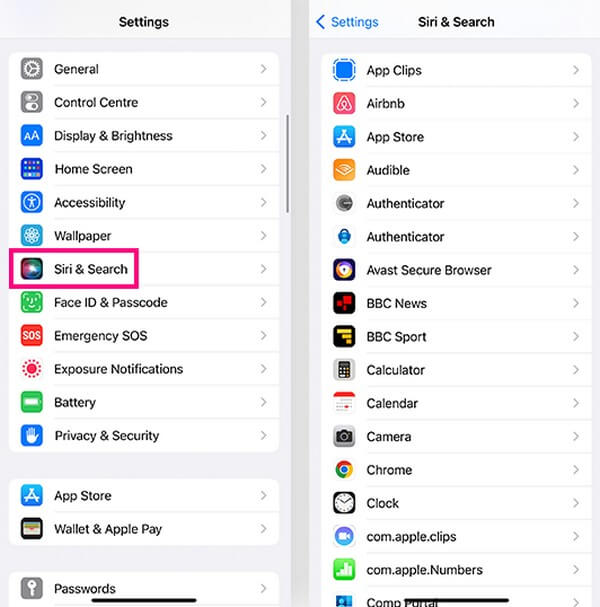
Krok 2Když se zobrazí karty pro vybranou aplikaci, viz Zobrazit aplikaci ve vyhledávání možnost v části Při hledání. Vypněte ji přepnutím posuvníku na pravé straně karty. Aplikace se pak již nebude zobrazovat, kdykoli ji budete hledat.
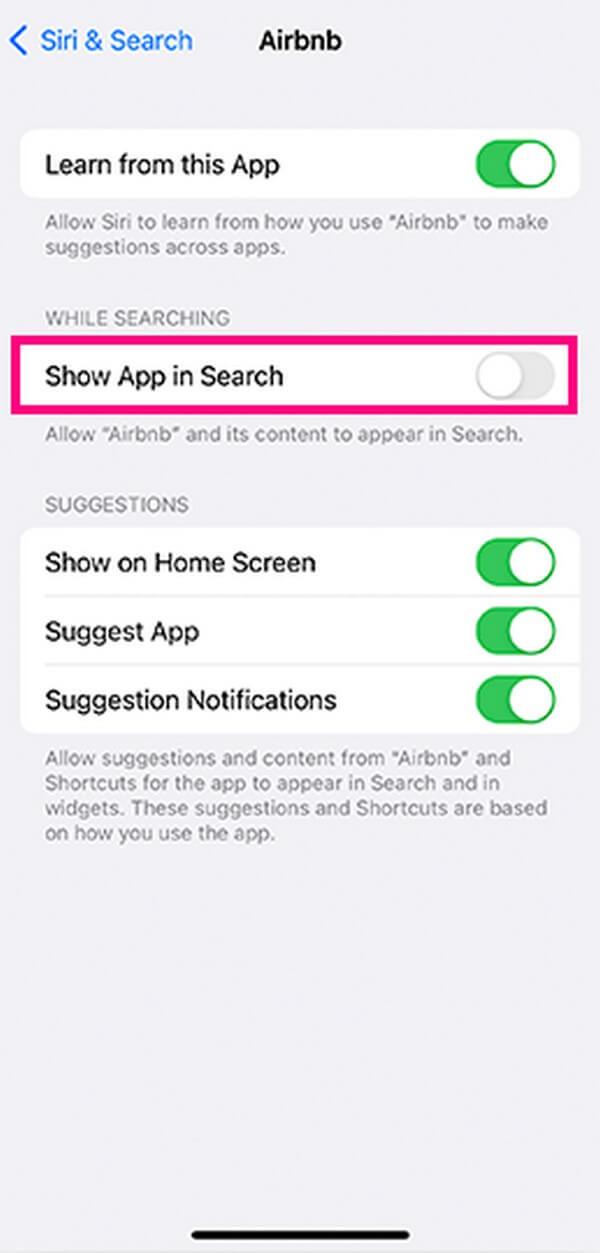
Část 4. Odstraňte aplikaci pro iPhone pomocí FoneLab iPhone Cleaner
Na druhou stranu, pokud si přejete zcela odstranit aplikace z vašeho iPhone, vyzkoušejte profesionální nástroj, jako je FoneLab iPhone Cleaner. Skrytím aplikací neodstraníte jejich data a neodstraníte je ani ze seznamu aplikací. Pokud tedy chcete zajistit, aby je někdo nenašel, zejména pokud již aplikace nepoužíváte, tento program vám může pomoci je beze stop odstranit.
FoneLab iPhone Cleaner je nejlepší čistič dat pro iOS, který dokáže snadno vymazat veškerý obsah a nastavení nebo konkrétní data na iPhonu, iPadu nebo iPodu Touch.
- Vyčistěte nepotřebná data z iPhone, iPadu nebo iPodu touch.
- Rychle vymažte data jednorázovým přepsáním, což vám ušetří čas na spoustu datových souborů.
- Je bezpečný a snadno použitelný.
Uchopte bezproblémové pokyny níže jako ukázku úplného odinstalování aplikací z iPhone s FoneLab iPhone Cleaner:
Krok 1Získejte soubor programu FoneLab iPhone Cleaner pomocí Stažení zdarma na jeho oficiální webové stránce. Nezáleží na tom, jaký operační systém váš počítač používá, protože program nabízí verzi pro Windows i macOS. A když je stahování souboru dokončeno, otevřete jej a spusťte instalaci. Musíte také povolit oprávnění, když budete vyzváni, aby bylo možné program spustit na vašem počítači.
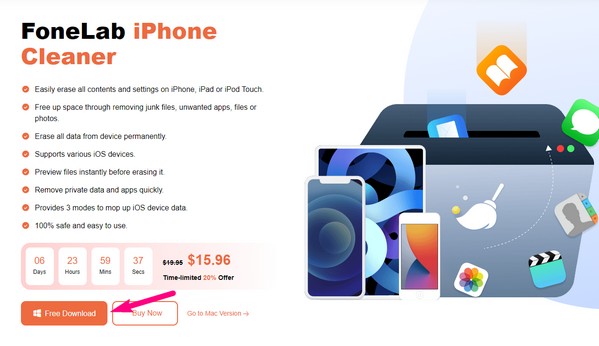
Krok 2Pomocí kabelu USB připojte svůj iPhone k počítači, aby program rozpoznal vaše zařízení. Poté udeřte Rychlá kontrolaa nástroj bude automaticky procházet obsah vašeho iPhone, včetně aplikací. Po dokončení skenování FoneLab iPhone Cleaner klikněte na Uvolněte prostor v levém podokně rozhraní zobrazíte další možnosti.
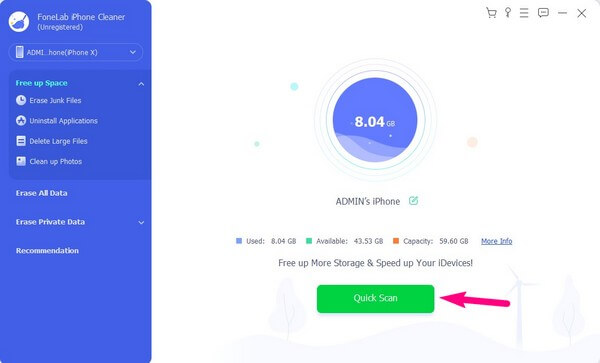
Krok 3vybrat Odinstalujte aplikace ze zobrazených možností. Aplikace nainstalované ve vašem iPhone se zobrazí v pravé části rozhraní. Odtud vyhledejte aplikaci, kterou chcete odstranit, a stiskněte Odinstalovat k jeho odstranění ze zařízení.
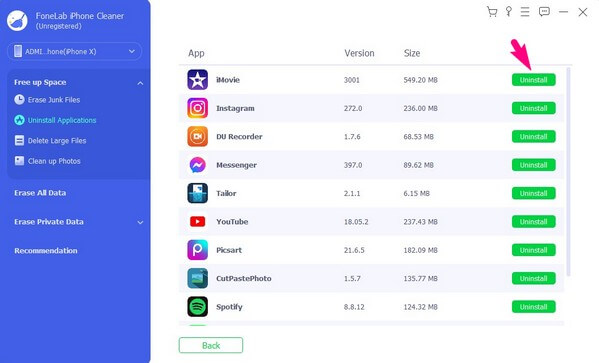
Krok 4Po dokončení odpojte zařízení od počítače a zkontrolujte aplikace na vašem iPhone. Aplikace, kterou jste odebrali, se již nebude zobrazovat ve vašem seznamu aplikací a můžete se spolehnout, že nikdo nebude vědět, že jste ji v zařízení dříve měli.
Část 5. Nejčastější dotazy o tom, jak skrýt aplikace na iPhone
1. Jak najdu skryté stránky aplikací na domovské obrazovce iPhone?
Nalezení skrytých stránek aplikací na vašem iPhone má téměř stejné kroky jako jejich skrytí. Dlouze klepněte na místo na domovské obrazovce, a když se aplikace chvějí, klepněte na ikonu teček ve spodní části. Poté na displeji najdete skryté stránky aplikací. Můžete je vrátit na domovskou obrazovku stisknutím tlačítka check ikona pod stránkou.
2. Jak můžete na svém iPhonu najít skryté aplikace?
Skryté aplikace na vašem iPhone najdete posunutím domovské obrazovky doprava až na poslední stránku. Jakmile dosáhnete Knihovna aplikací, přejděte dolů a vyhledejte aplikaci, kterou jste skryli na domovské obrazovce iPhone.
Zde máte účinné strategie, jak skrýt aplikace na iPhone na domovské obrazovce, vyhledávání nebo na celé stránce. Další podobná řešení zařízení naleznete na stránce FoneLab iPhone Cleaner nebo uveďte své obavy v sekci komentářů níže. Uděláme, co bude v našich silách, abychom vám metody usnadnili.
FoneLab iPhone Cleaner je nejlepší čistič dat pro iOS, který dokáže snadno vymazat veškerý obsah a nastavení nebo konkrétní data na iPhonu, iPadu nebo iPodu Touch.
- Vyčistěte nepotřebná data z iPhone, iPadu nebo iPodu touch.
- Rychle vymažte data jednorázovým přepsáním, což vám ušetří čas na spoustu datových souborů.
- Je bezpečný a snadno použitelný.
